Sekali lagi, saya memutuskan untuk beralih ke pertanyaan tentang bagaimana mendistribusikan Internet dari ponsel atau tablet ke laptop, komputer, atau smartphone lain melalui WiFi. Ada sejumlah besar versi firmware berbasis Android sekarang, dan masing-masing memiliki fungsi seperti titik akses. Tetapi tidak setiap pengguna ponsel pintar Android tahu cara mengatur distribusi Internet seluler darinya dan berbagi WiFi dengan laptop atau komputer. Hari ini kita akan melihat cara berbagi WiFi jika Anda memiliki ponsel Xiaomi yang menjalankan shell MIUI.
Bagaimana cara mendistribusikan Internet dari smartphone Android ke komputer atau laptop melalui hotspot WiFi?
Untuk mendistribusikan Internet melalui wifi dari smartphone ke perangkat lain, tidak perlu menginstal aplikasi tambahan apa pun. Anda dapat berbagi internet dengan alat bawaan dari sistem operasi Android.
Buka bagian "Pengaturan" dan buka item "Titik Akses WiFi"
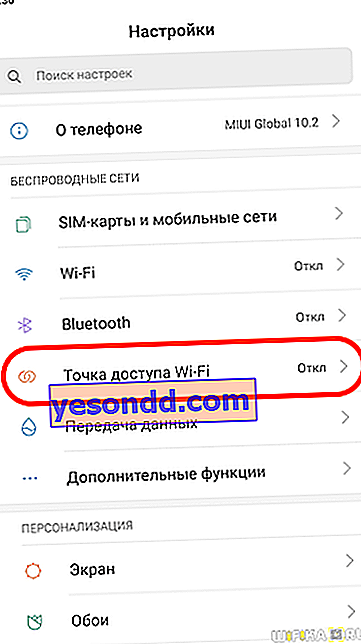
Di sini kami mengaktifkan sakelar
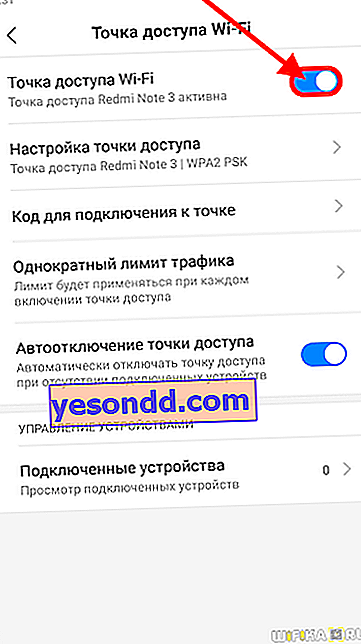
Dan buka bagian "Pengaturan titik akses Wi-Fi". Secara default, jaringan akan memiliki nama, dalam kasus saya "Redmi". Tetapi kita dapat mengatur nama kita sendiri (SSID), yang akan dilihat oleh smartphone, laptop, dan komputer lain dalam daftar jaringan nirkabel untuk dihubungkan.

Sebagai keamanan, kami membiarkan nilai default - "WPA2 PSK". Ini adalah protokol enkripsi koneksi paling aman yang tersedia saat ini. Untuk mendistribusikan Internet melalui WiFi, Anda perlu mengatur kata sandi delapan digit untuk terhubung ke titik, yaitu, smartphone Xiaomi kami di Android.
Pengamatan yang menarik! Secara default, hotspot WiFi dari smartphone Xiaomi memiliki alamat IP 192.168.43.1. Karena itu, banyak pengguna secara keliru mencoba mengakses pengaturan jaringan menggunakannya, dan tentu saja, mereka gagal.
Selain itu, Anda dapat memilih rentang frekuensi di mana titik akses Android akan berfungsi (2,4 atau 5 GHz)
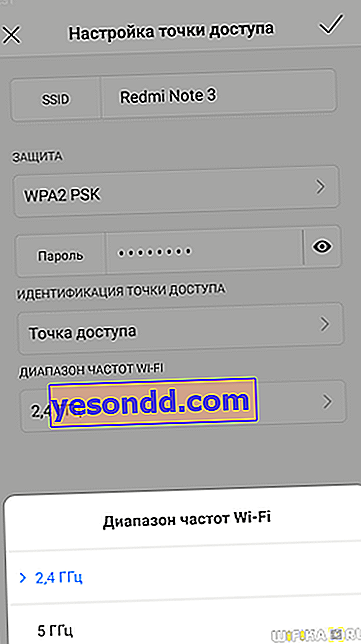
Bagaimana cara menghubungkan dari komputer atau laptop ke Internet melalui ponsel Android?
Setelah itu, yang tersisa hanyalah menghubungkan dari komputer atau laptop ke jaringan yang didistribusikan oleh ponsel Android dan menggunakan Internet nirkabel.

Anda hanya perlu memperhitungkan bahwa dengan metode koneksi ke Internet ini, uang akan dibelanjakan untuk rekening ponsel Anda, atau gigabyte sudah termasuk dalam tarif operator seluler. Untuk membatasi lalu lintas, Anda dapat dari pengaturan hotspot Android di ponsel Anda.
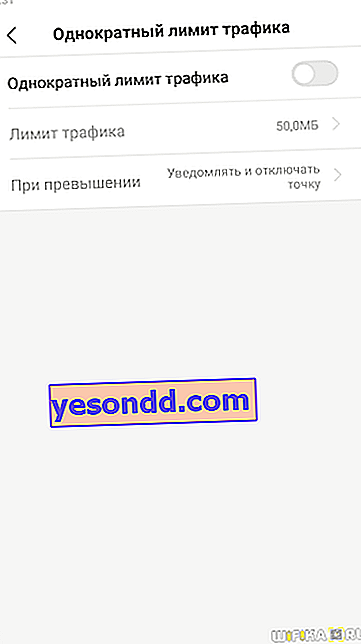
Jika Anda memiliki smartphone Android, tetapi bukan Xiaomi, bacalah satu artikel kami lagi tentang menggunakan smartphone sebagai modem.
